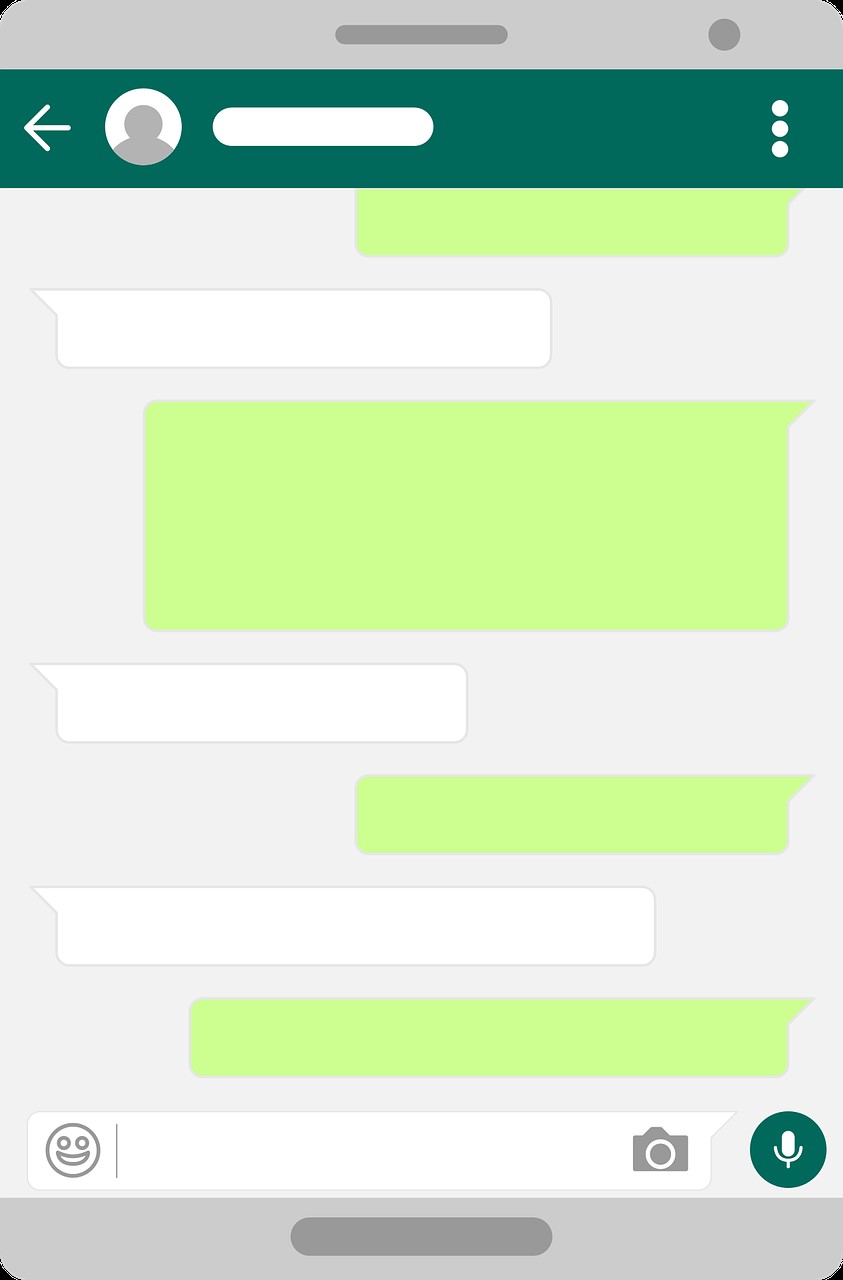WhatsApp avait la réputation d’être hostile à plusieurs appareils. En fait, la version web de WhatsApp nécessitait une connexion permanente avec votre téléphone. Cette situation commence lentement à changer. WhatsApp peut enfin être utilisé sur plusieurs téléphones.
Au départ, WhatsApp n’était compatible qu’avec un seul smartphone. WhatsApp achève enfin sa version multi-appareils, qui vous permet d’utiliser WhatsApp avec plusieurs smartphones. Vous pouvez utiliser WhatsApp sur autant d’appareils que vous le souhaitez. La même méthode que celle utilisée pour relier votre ordinateur ou votre tablette fonctionnera. Tous les appareils connectés à WhatsApp sont indépendants les uns des autres. WhatsApp synchronise les messages envoyés et reçus sur tous les appareils connectés.
La fonction multi-appareils était très demandée, mais elle a mis du temps à arriver. WhatsApp a d’abord lancé cette prise en charge multi-appareils sur les ordinateurs avant de l’étendre aux tablettes. Aujourd’hui, elle arrive enfin sur les téléphones. Si vous utilisez un iPhone en même temps qu’un appareil Android secondaire ou vice-versa, cette fonctionnalité peut s’avérer très utile.
Dans les semaines à venir, cette mise à jour sera étendue à tous les utilisateurs.
Sommaire
Comment utiliser le même compte WhatsApp sur 2 téléphones ?
WhatsApp ne permet pas d’utiliser le même compte sur deux téléphones en même temps. Cependant, il est possible de transférer votre compte WhatsApp d’un téléphone à un autre, ce qui vous permettra d’utiliser le même compte sur un nouveau téléphone. Voici les étapes pour transférer votre compte WhatsApp :
- Sur votre ancien téléphone, ouvrez WhatsApp et accédez aux paramètres de l’application.
- Sélectionnez « Compte » puis « Changer de téléphone ».
- Suivez les instructions pour lier votre compte WhatsApp à votre nouveau téléphone. Vous devrez également confirmer votre numéro de téléphone.
- Sur votre nouveau téléphone, installez WhatsApp et configurez-le avec le même numéro de téléphone que vous avez utilisé pour votre compte WhatsApp précédent.
- Lorsque vous y êtes invité, restaurez vos conversations et vos fichiers multimédias depuis la sauvegarde que vous avez effectuée sur votre ancien téléphone.
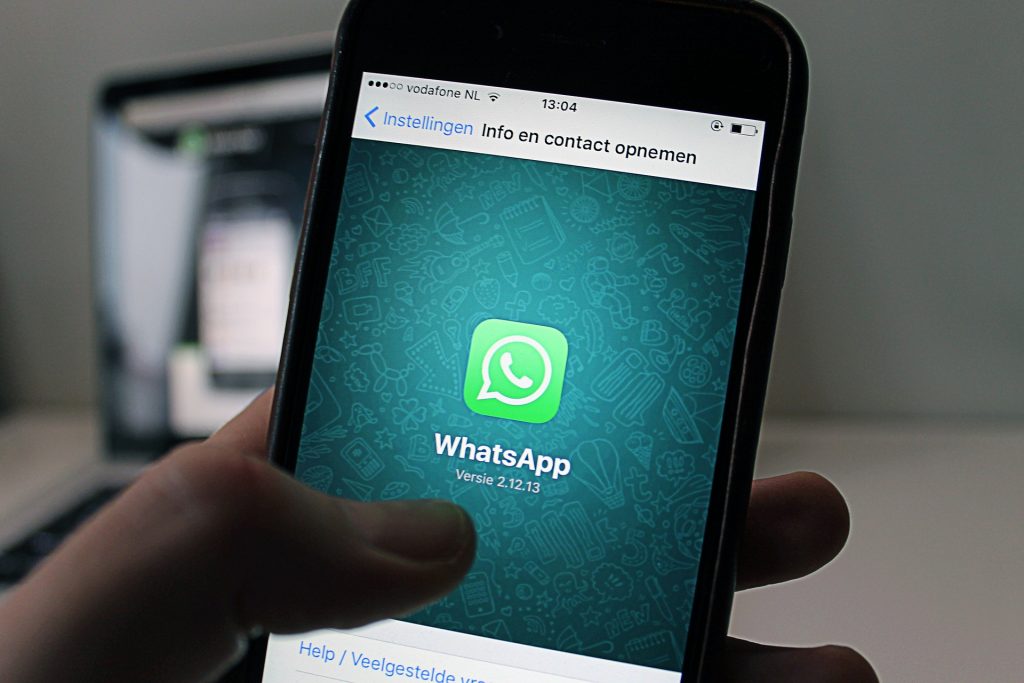
Une fois que vous aurez transféré votre compte WhatsApp sur votre nouveau téléphone, vous pourrez utiliser le même compte sur les deux téléphones, mais vous ne pourrez pas les utiliser simultanément. Cela signifie que vous ne pourrez pas recevoir ou envoyer de messages sur les deux téléphones en même temps. Vous devrez vous déconnecter de votre compte WhatsApp sur un téléphone avant de pouvoir l’utiliser sur l’autre téléphone.
Comment obtenir WhatsApp Plus sur l’iPhone
Comment savoir les appareils connectés à mon WhatsApp ?
WhatsApp ne fournit pas une option native pour savoir quels appareils sont connectés à votre compte WhatsApp. Cependant, il est possible de vérifier les sessions actives sur votre compte WhatsApp et de les déconnecter à distance à partir de votre téléphone.
Voici les étapes pour vérifier les sessions actives sur votre compte WhatsApp et les déconnecter à distance :
- Ouvrez WhatsApp sur votre téléphone et accédez aux paramètres de l’application.
- Sélectionnez « Compte » puis « Appareils liés ».
- Ici, vous verrez tous les appareils connectés à votre compte WhatsApp.
- Si vous remarquez un appareil suspect ou inconnu, vous pouvez le déconnecter à distance en sélectionnant l’appareil et en appuyant sur « Déconnexion de l’appareil ».
- WhatsApp vous demandera alors de confirmer que vous voulez déconnecter cet appareil. Si vous êtes sûr de vouloir le faire, appuyez sur « Déconnecter ».
Il est important de noter que lorsque vous déconnectez un appareil à distance, toutes les sessions actives sur cet appareil seront fermées et toutes les conversations actives seront également fermées. Vous ne pourrez plus accéder à ces conversations à partir de cet appareil.